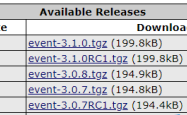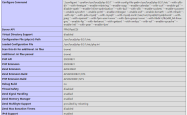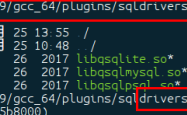阿里云服务器搭建Php+Apache运行环境的详细过程
1.apache
1.1 安装apache
使用yum命令安装 :
yum -y install httpd
执行结果如下:
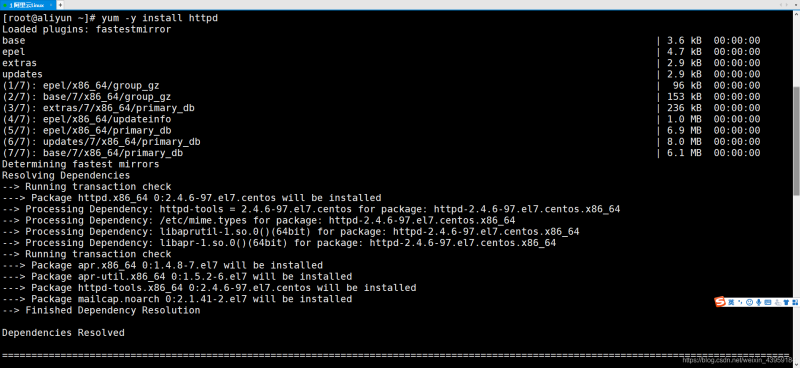
1.2 开启apache
开启apache:
systemctl start httpd
开启启动apache:
systemctl enable httpd
执行结果如下:

1.3 验证安装是否成功
在浏览器输入http://(服务器公网ip),如果出现以下页面说明安装成功:
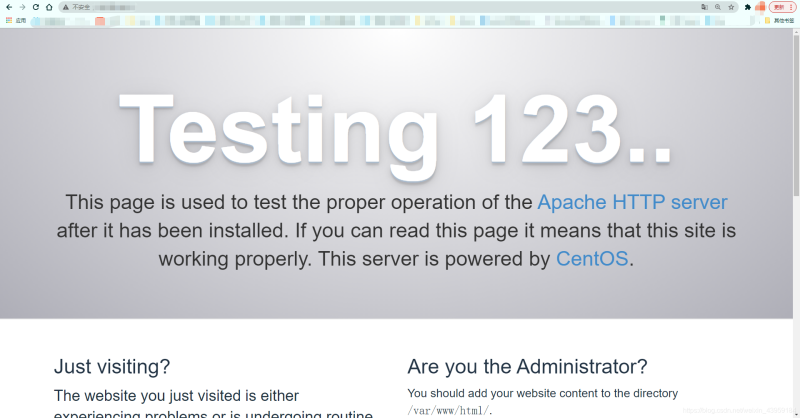
1.4 验证是否能够正常访问
使用vim在/var/www/html下面编辑一个html文件:
vim /var/www/html/test.html
代码如下:
Hello Php!
执行结果如下:
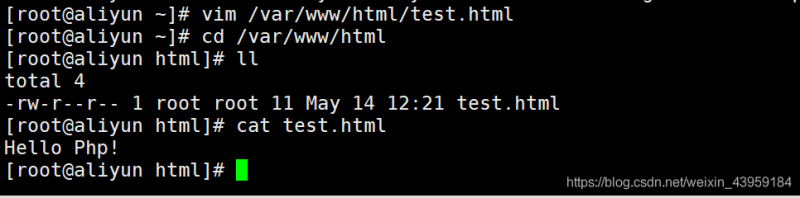
重启一下httpd服务:
systemctl restart httpd
在浏览器输入http://(服务器公网ip)/test.html,如果出现以下页面则说明可以正常访问:
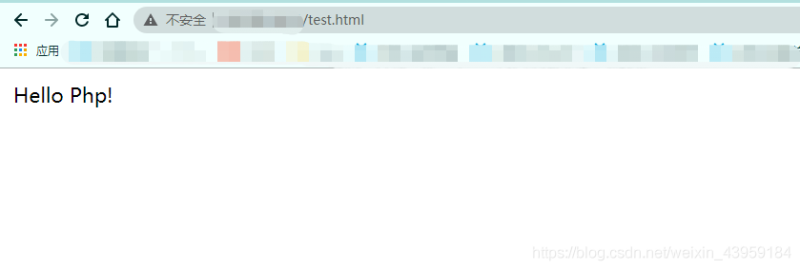
2.Php
2.1 安装php
命令如下:
yum -y install php
执行结果如下:
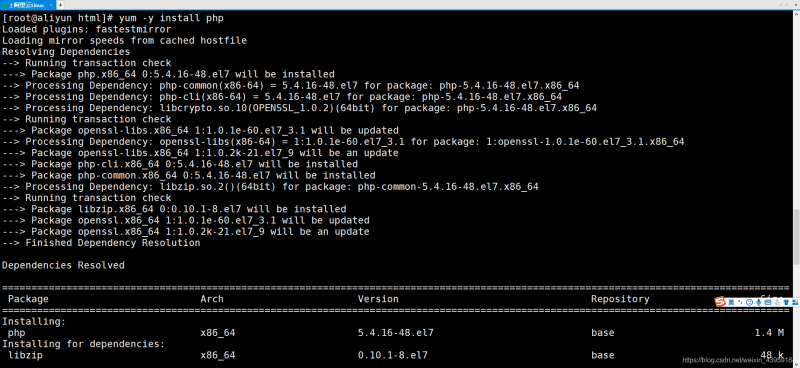
2.1 验证php是否安装成功
使用vim在/var/www/html下编辑一个php文件:
vim /var/www/html/test.php
代码如下:
<?php phpinfo();?>
如图:
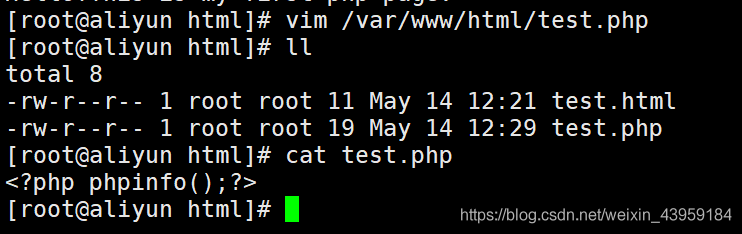
重启httpd服务:
systemctl restart httpd
在浏览器访问http://(服务器公网ip)/test.php,出现以下页面说明php安装成功:
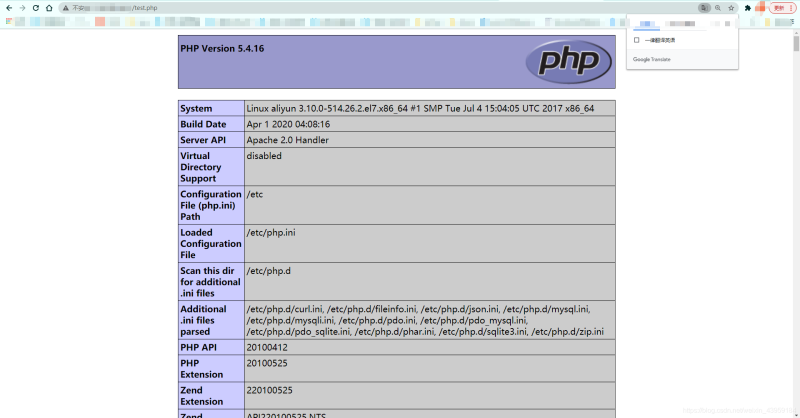
3. 安装mysql
可以参考以下博客:
CentOS7安装MySQL
MYSQL Your password does not satisfy the current policy requirements问题解决
4. Php连接数据库并显示数据到网页
现有数据库linux,数据表linux,表内容及编码如下:
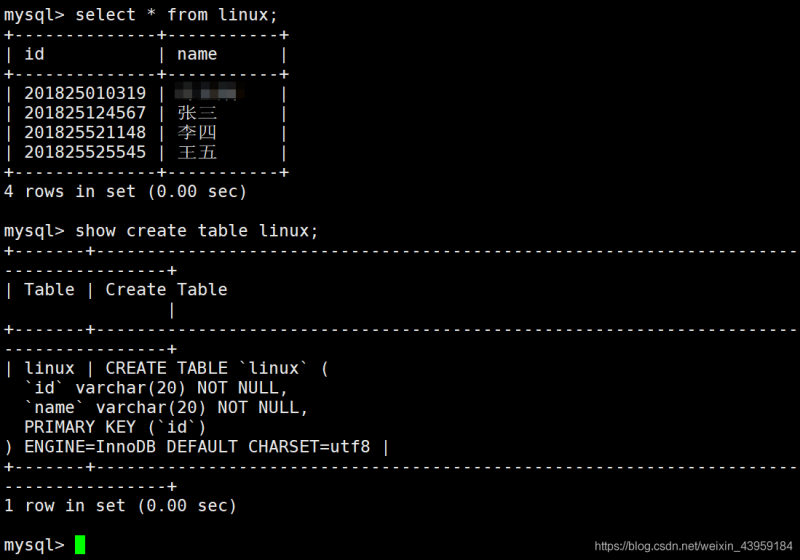
使用vim在/var/www/html下编辑linux_php.php文件,内容如下:
<?php header("Content-Type:text/html;charset=UTF-8");
$link=mysql_connect('localhost','root','root','linux');
mysql_query("set names 'utf8'");
if(!$link)
{
echo 'connected failed!';
}
else
{
#echo 'connected successfully';
mysql_select_db("linux",$link);
$sql="select * from linux;";
$result=mysql_query($sql);
while($row=mysql_fetch_array($result))
{
echo $row['id'],$row['name'];
}
}
mysql_close($link);
?>
如下图:
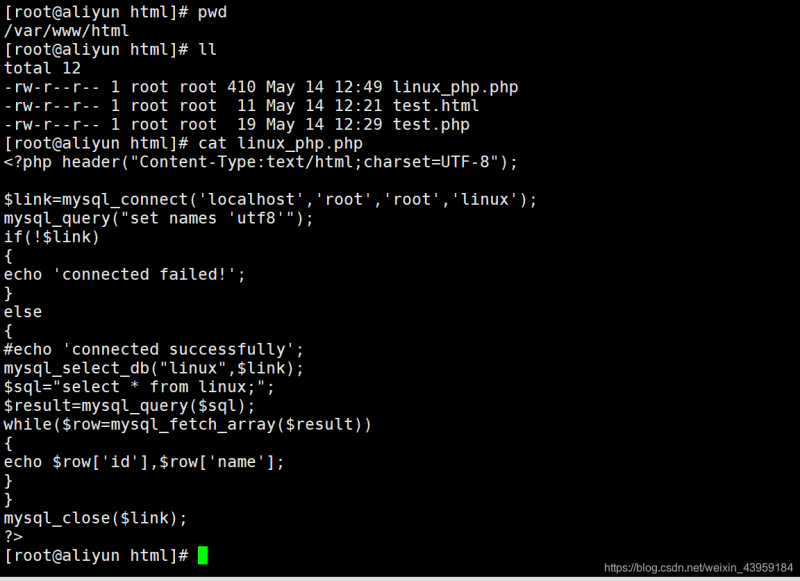
重启httpd服务器:
systemctl restart httpd
在浏览器访问http://(服务区公网ip)/linux_php.php,此时发现网页无法访问,原因是linux系统上的php没有mysql项,可以参考以下博客解决这个问题:
解决php没有mysql项
执行如下命令,下载mysql项到php上:
yum install php-mysql
再次访问该网页,成功读取数据库内容并显示:
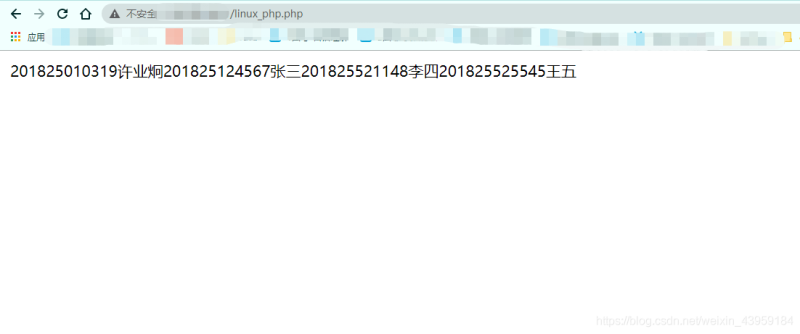
以上就是阿里云服务器搭建Php+Apache运行环境的详细过程的详细内容,更多关于阿里云服务器搭建php环境的资料请关注服务器之家其它相关文章!
原文链接:https://blog.csdn.net/weixin_43959184/article/details/116786763
1.本站遵循行业规范,任何转载的稿件都会明确标注作者和来源;2.本站的原创文章,请转载时务必注明文章作者和来源,不尊重原创的行为我们将追究责任;3.作者投稿可能会经我们编辑修改或补充。